Komplet gennemgang af nyttige apps til at ændre nuancen af en video
Hvis du vil redigere en video, skal du også forstå, hvordan du justerer dens mætning, lysstyrke, kontrast og nuance. Med disse fire elementer spiller Hue en afgørende rolle i din video. Det kan gøre din video æstetisk vidunderlig. Vil du ændre din videos nuance for at gøre den mere unik og kreativ? Bekymre dig ikke mere. Denne guidepost vil give dig det mest exceptionelle video farvetoneskifter du kan bruge online og offline.
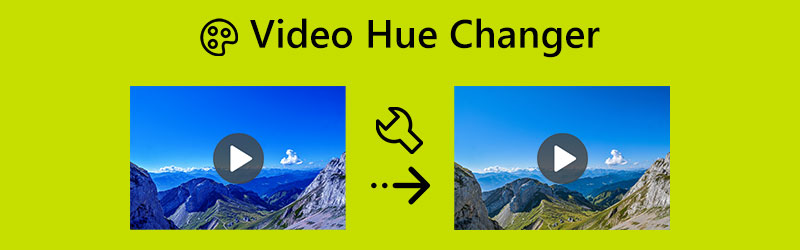
SIDEINDHOLD
Del 1: Offline-app til at ændre farvetonen på en video
Før du ændrer farvetonen på din video, lad os først definere nuancen. Teknisk set er Hue det kendetegn ved synligt lys, der adskiller det fra eller gør det ligner grundfarverne - rød, grøn og blå - i sammenhæng med farver og grafik. Sætningen bruges også til at beskrive nuancer uden yderligere nuance eller nuance. Derudover er en af de mest grundlæggende ideer inden for digital billedbehandling nuancen af en farvepixel. Hue er en af de tre grundlæggende komponenter i enhver farve sammen med mætning og lysstyrke (glans). Fordi hver nuance er tilgængelig i en bred vifte af nuancer, er farven meget mere kompliceret, end dens navn antyder.
En offline applikation, du kan bruge til at ændre farvetonen på din video Vidmore Video Converter. Denne videofarveskifter har fremragende og grundlæggende metoder til at justere farvetonen på din video. Ikke kun det, men det er også i stand til at justere din videos lysstyrke, mætning og kontrast. Processen er nem på grund af dens intuitive grænseflade. Indstillingerne er nemme at forstå og nemme at følge. Du kan også redigere dine videoer, hvilket gør det mere bekvemt for alle brugere. Derudover er der to måder at ændre farvetonen på din video: Farvekorrektionsværktøjet og Effekt & Filter-funktionen.
Fordele
- Det tilbyder en intuitiv grænseflade med grundlæggende metoder.
- Velegnet til begyndere.
- Tilgængelig på både Windows og Mac.
- Det giver flere fantastiske funktioner end at ændre videoens nuance.
Ulemper
- Få pro-versionen for at opleve mere avancerede funktioner.
Lad os nu bruge Vidmore Video Converter til at ændre farvetonen på din video ved hjælp af farvekorrektionsværktøjet og funktionen Effekter og filter på din Mac eller Windows.
Brug af farvekorrektionsværktøj
Trin 1: Søg i Vidmore Video Converter på din browser, og download den. Du kan også klikke på download-knappen nedenfor for nemt at få adgang til applikationen. Når du har installeret softwaren, skal du starte den.
Trin 2: Vælg Værktøjskasse panel på den øverste grænseflade. Under værktøjskassen skal du vælge Farvekorrektion værktøj.
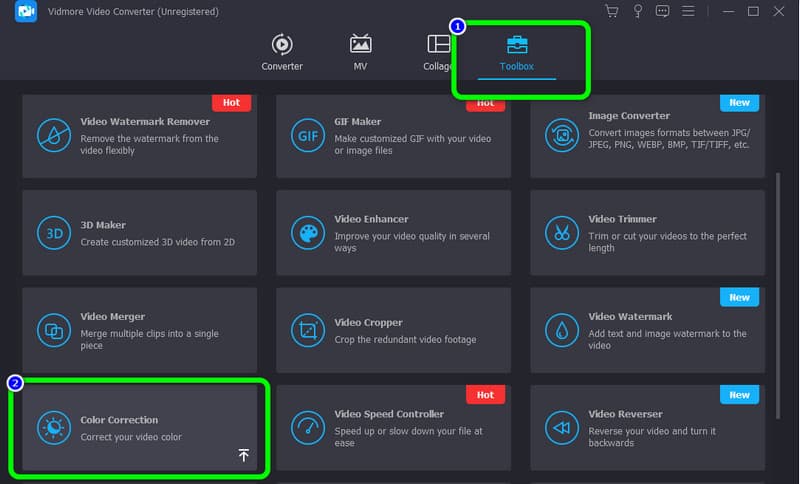
Trin 3: En ny grænseflade dukker op på din skærm efter at have klikket på farvekorrektionsværktøjet. Klik på Plus ikonet og vælg den video, du vil redigere, fra din filmappe.
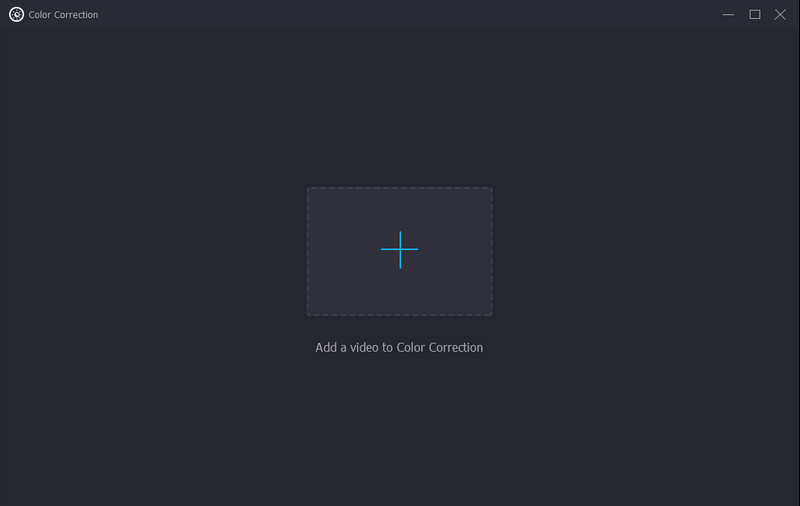
Trin 4: Når du har ændret din videos nuance og andre parametre, skal du klikke på Konverter alle knap. Du kan også ændre outputformatet til forskellige formater, såsom MP4, M4V, AVI, FLV, MOV og mere.
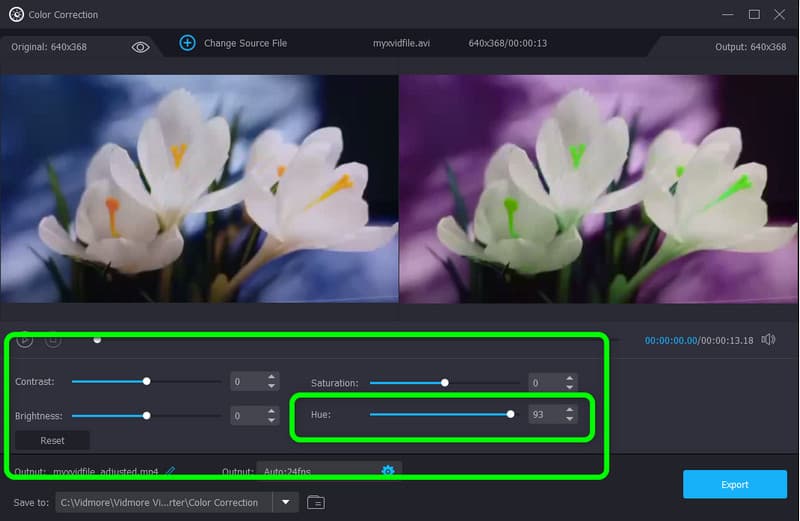
Trin 5: Når du har tilføjet videoen, kan du allerede ændre farvetonen på din video fra indstillingen Hue. Du skal blot justere glidestangen fra midten til venstre eller omvendt baseret på dine præferencer. Du kan også justere de andre parametre som lysstyrke, kontrast og mætning.
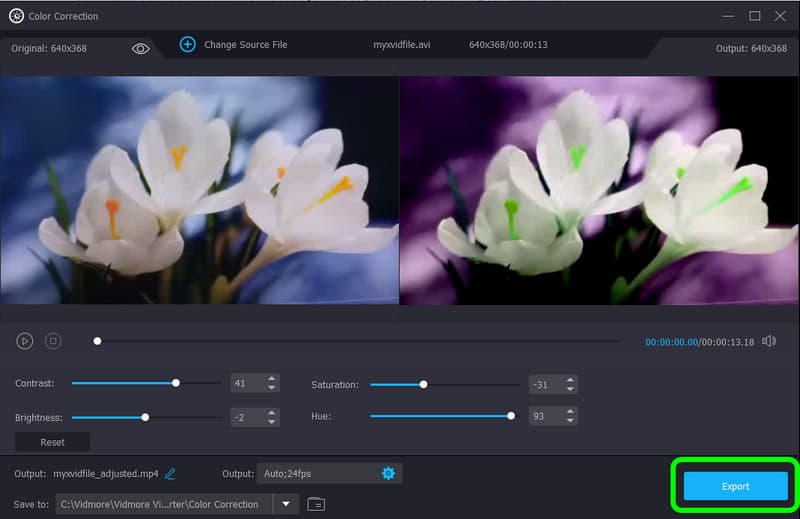
Brug af effekter og filterfunktion
Trin 1: Når du har startet applikationen, skal du navigere til Konverter og klik på Plus tegn for at tilføje videoen.
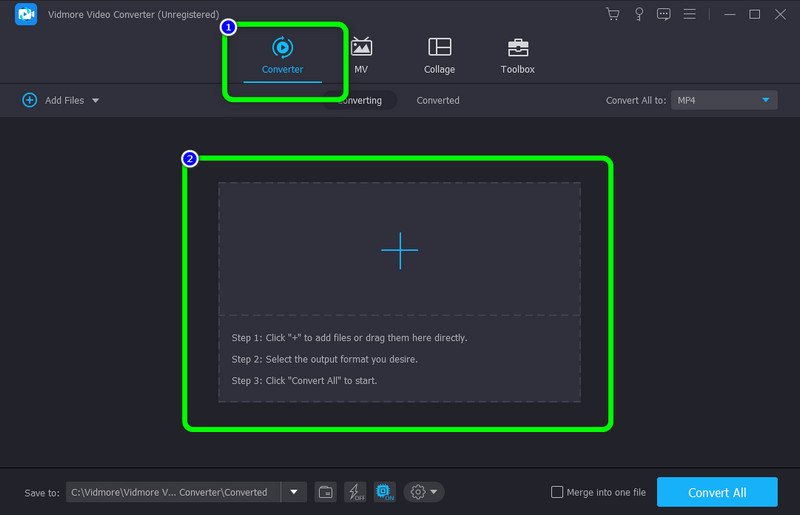
Trin 2: Tryk på Redigere ikonet, når videoen allerede er tilføjet.
Trin 3: Derefter vises en anden grænseflade på din skærm. Gå til Effekter og filter fanen. Under Grundlæggende effekt mulighed, kan du justere din videos nuance, lysstyrke, kontrast og mætning ved at styre skydebjælken. Når du har justeret dem, skal du klikke på Okay knap.
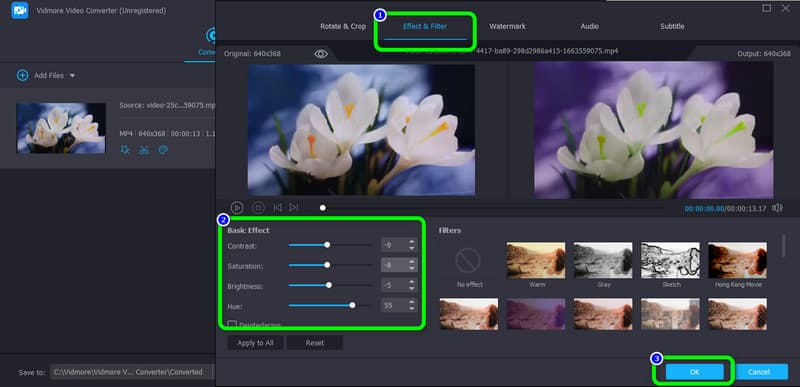
Trin 4: Når du har ændret din videos farvetone og andre parametre, skal du klikke på knappen Konverter alle. Du kan også vælge outputformatet til forskellige formater, såsom MP4, M4V, AVI, FLV, MOV og mere.
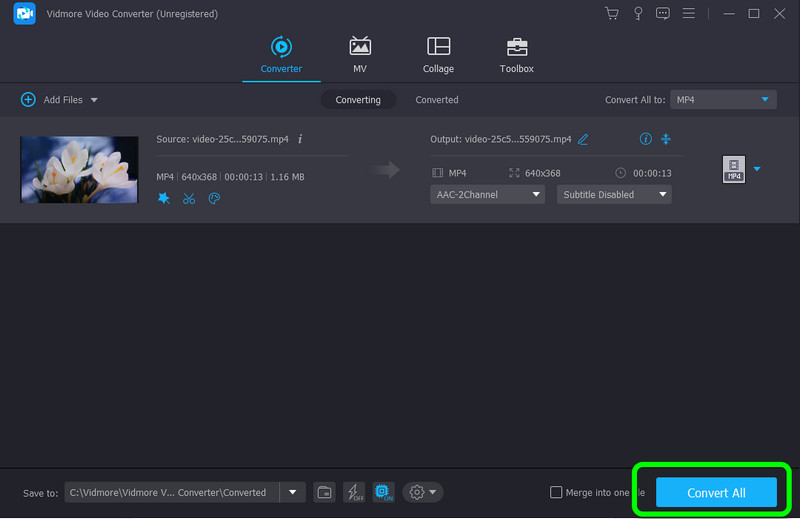
Del 2: Video Hue Changer, du kan bruge online
Flixier er et webbaseret program til at ændre din videos nuance. Derudover kan denne online-app til video-hue changer også justere din videos liv, lysstyrke, mætning, kontrast og mere. Det er dog lidt kompliceret at bruge dette værktøj. Dens grænseflade er forvirrende for begyndere. Du skal også have adgang til internettet for at betjene denne applikation.
Fordele
- Tilgængelig på alle browsere, såsom Google, Firefox, Explorer osv.
Ulemper
- Brugergrænsefladen er lidt forvirrende.
- En internetforbindelse anbefales.
Følg de enkle instruktioner nedenfor for at ændre farvetonen på din video ved hjælp af Flixier.
Trin 1: Åbn din browser og fortsæt til hovedwebstedet for Flixier. Vælg derefter Vælg Video knappen for at starte proceduren.
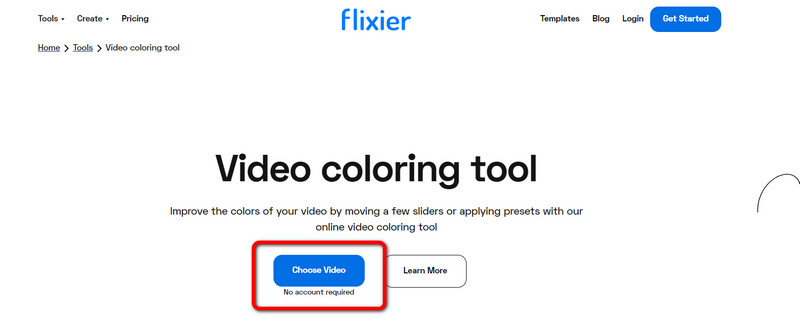
Trin 2: Klik derefter på Importere knappen for at indsætte videoen.
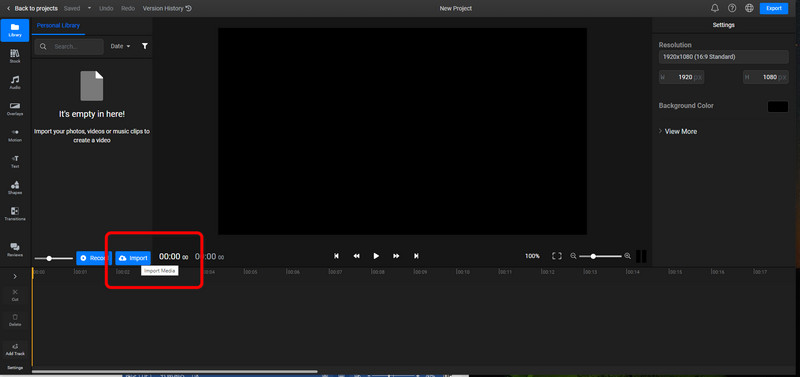
Trin 3: Sæt din video ind på tidslinjen og naviger til Farve Tab.
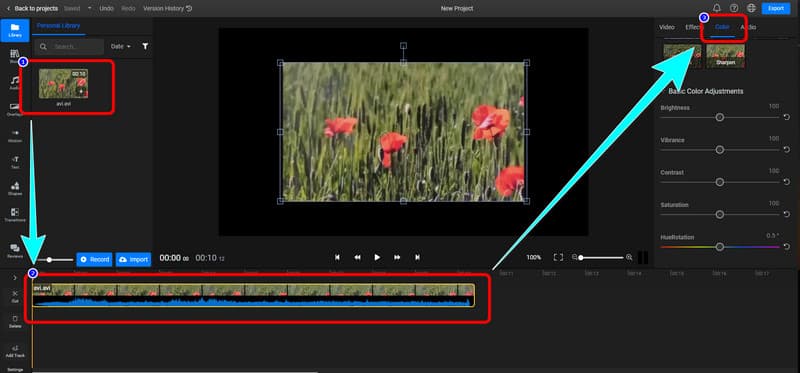
Trin 4: Under Farve menuen, har du lov til at justere din videos nuance. Du kan også justere lysstyrken, pulsen, kontrasten og mere. Til sidst skal du klikke på Eksport knappen for at downloade din video.
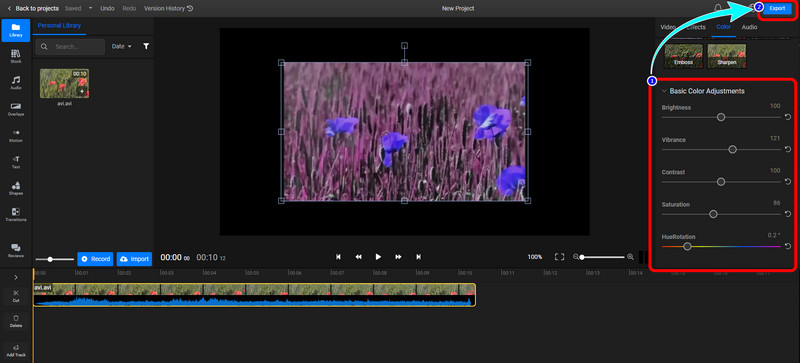
Del 3: Ofte stillede spørgsmål om Video Hue Changer
1. Hvordan ændrer du nuancen af videoen på en iPhone?
Ud over iMovie har din iPhone indbyggede redigeringsværktøjer, som du kan bruge til at ændre farven på din video. For at ændre farven på din video skal du åbne den i Fotos-appen, vælge Rediger og derefter vælge Effekter eller Filtre i menuen, der vises.
2. Kan jeg bruge VLC til at ændre farvetonen på min video?
Ja du kan. VLC Media Player giver dig mulighed for direkte at ændre videoens farve, inklusive nuancen. Når du afspiller en video i VLC, kan du få adgang til vinduet Justeringer og effekter ved at klikke på menuen Værktøjer og vælge indstillingen Effekter og filtre. Du skal vælge fanen Videoeffekter, markere feltet Billedjustering og derefter bruge Hue-funktionen til at ændre videoens farve.
3. Hvad er den bedste videofarveskifter, jeg kan bruge?
En af de bedste videofarveskiftere, du kan bruge, er Vidmore Video Converter. Denne applikation, der kan downloades, giver dig mulighed for nemt at ændre farvetonen på din video. Det kræver ikke en konto eller abonnement. Du kan bruge det gratis.
Konklusion
Hvordan gør du ændre nuancen på din video? Denne artikel tilbyder dig to fremragende offline- og onlineværktøjer, du kan stole på. Men hvis du vil have det mest fremragende værktøj med enkle procedurer, så brug Vidmore Video Converter.



